Configurar mediante la guía de configuración
0UUY-003 0UW1-003 0X7F-003 0X7H-003 0X6E-003 0X6W-003 0X7C-003 0X7A-003 0WXY-003 0X7E-003 0WR6-003 0WR7-003 0WR5-003 0WR8-003 0YWJ-003 0YWH-003 0YWR-003 0YWK-003 0YWE-003 0YWF-003
Al encender el equipo por primera vez (Encender el equipo), comienza automáticamente la configuración inicial del equipo. Puede ajustar la configuración básica necesaria para utilizar el equipo. Realice la configuración básica siguiendo las distintas pantallas, o haga clic en un vínculo para ver la página correspondiente y consulte los detalles.
Paso 1 | Especifique el idioma y la disposición del teclado. |
Seleccione el idioma que debe aparecer en las pantallas. En función del idioma, puede cambiar la disposición del teclado que aparece para introducir caracteres.   Seleccione el idioma y pulse <Aceptar>. Para cambiar la disposición del teclado, pulse <Establecer>, seleccione la disposición del teclado y pulse <Aceptar>. Mostrar el botón para cambiar el idioma resulta práctico si se hace con frecuencia. Cambiar el idioma de visualización | |
Paso 2 | Compruebe las opciones del papel. |
Compruebe que el papel cargado en los casetes está bien especificado.  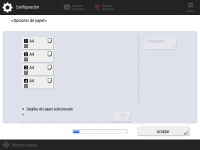 Si los tamaños del papel son correctos, pulse <Aceptar>. Para obtener información en pantalla e instrucciones sobre cómo cambiar las opciones, consulte Especificar el tamaño y tipo de papel en el depósito/casete de papel. Si no ha iniciado sesión como administrador, continúe con el paso 10. | |
Paso 3 | Inicie una sesión como Administrador. |
Inicie la sesión con autenticación para configurar las opciones que requieren privilegios de Administrador.   Pulse <Iniciar sesión> y vuelva a introducir el nombre de usuario y la contraseña de un usuario con privilegios de administrador. El nombre de usuario predeterminado del administrador es "Administrador", y la contraseña predeterminada es "7654321". Vuelva a pulsar <Iniciar sesión> y luego pulse <Aceptar>. Si introduce la contraseña predeterminada de fábrica, aparecerá la pantalla pidiéndole que cambie la contraseña. También puede cambiarla más tarde. Iniciar una sesión como Administrador Puede omitir las opciones que requieren privilegios de Administrador y proceder al paso siguiente pulsando <Omitir>. En este caso, siga con el Paso 10. | |
Paso 4 | Especifique las opciones de autenticación de usuario. |
Para aumentar la seguridad del equipo, utilícelo en un sistema que emplee autenticación de usuario.  Este equipo está configurado para emplear la autenticación de usuario como servicio de inicio de sesión. Para obtener más información, consulte Configurar las opciones de la administración de autenticación personal. 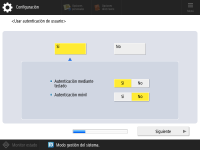 Pulse <Sí> para <Usar autenticación de usuario>, pulse <Sí> para el método de inicio de sesión que se va a utilizar y pulse <Siguiente>. Si no emplea la autenticación de usuario, pulse <No> para <Usar autenticación de usuario>, pulse <Aceptar> y siga con el Paso 5.  Indique las opciones siguientes si no hay administradores aparte del usuario "Administrador" registrado en el equipo.  Si desea mejorar la seguridad del equipo deshabilitando el usuario "Administrador" y registrando un nuevo administrador, pulse <Sí>. En <Registrar Administrator>, introduzca <Nombre de usuario> y <Contraseña>, y pulse <Aceptar>. Especifique <Dirección de e-mail>, <ID dpto.> y <Mostrar nombre> según sea necesario. Para obtener más información, consulte Registrar la información de usuario en el dispositivo local. El usuario "Administrador" estará desactivado la próxima vez que inicie sesión. Para actuar como "Administrador", pulse <No>.  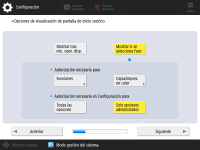 Seleccione el momento en que desea mostrar la pantalla de inicio de sesión. Si selecciona <Mostrar si se selecciona Func>, pulse <Funciones> y <Copia/impres. en color>, seleccione la función de la que desea mostrar la pantalla de inicio de sesión y pulse <Bien>. Seleccione también los elementos de configuración de la pantalla <Configuración> de los que desea que se muestre la pantalla de inicio de sesión. Si selecciona <No> para <Autenticación mediante teclado>, pulse <Aceptar>. Diríjase al paso 5. Si selecciona <Sí> para <Autenticación mediante teclado>, pulse <Siguiente>.  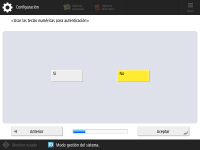 Para utilizar la autenticación a través de la entrada mediante solo teclas numéricas, pulse <Sí> y <Aceptar>. | |
Paso 5 | Configure la fecha y la hora. |
Especifique la fecha y hora del equipo.  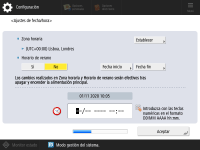 Introduzca la fecha y la hora, y pulse <Aceptar>. Configure <Zona horaria> y <Horario de verano> según proceda. Para obtener más información, consulte Configurar la fecha/hora. | |
Paso 6 | Configure la dirección IP. |
Especifique las opciones de la conexión de red.   Pulse <Sí> para <Usar IPv4> o <Usar IPv6>, y pulse <Siguiente>. También puede utilizar IPv4 e IPv6. Si pulsa <No> para <Usar IPv4> y <Usar IPv6>, y pulsa <Aceptar>, omita las opciones de red y siga con el Paso 9.  Si pulsa <Sí> para <Usar IPv4>, especifique las opciones siguientes.  Para obtener la dirección IP automáticamente, pulse <DHCP> o <IP autom.>, y pulse <Siguiente> o <Aceptar>. Para configurar la dirección IP manualmente, quite la selección de <DHCP> o de <IP autom.>, pulse <Dirección IP>, <Máscara de subred> y <Dirección de puerta enlace> para introducir cada valor, y pulse <Siguiente> o <Aceptar>. Para obtener información sobre las opciones de la dirección IPV4, consulte Configurar una dirección IPv4.  Si pulsa <Sí> para <Usar IPv6>, especifique las opciones siguientes.  Pulse <Sí> para utilizar la dirección sin estado, o <No> para no utilizarla, y pulse <Siguiente>. Para obtener información sobre la dirección IPv6, consulte Configurar una dirección IPv6.  Tras especificar la dirección sin estado, indique las opciones siguientes.  Pulse <Sí> para utilizar la dirección manual, o <No> para no utilizarla, y pulse <Siguiente>. Para utilizar la dirección manual, pulse <Dirección manual>, <Longitud de prefijo>, y <Direc. enrutador prefij.> para introducir cada valor.  Tras especificar la dirección manual, indique las opciones siguientes.  Pulse <Sí> para utilizar DHCPv6 o <No> para no utilizar DHCPv6, y pulse <Aceptar>. | |
Paso 7 | Especifique las opciones de DNS. |
Especifique la dirección del servidor DNS, el nombre del host DNS y el nombre del dominio DNS.   Pulse <Servidor DNS primario> y <Servidor DNS secundario>, introduzca la dirección IPV4/IPv6 para el servidor DNS y pulse <Siguiente>. Para obtener información sobre las opciones de la dirección del servidor DNS, consulte Configurar opciones de DNS.   Pulse <Nombre de host> para introducir el nombre del equipo (nombre de host). Pulse <Nombre de dominio> para introducir el nombre de dominio al que pertenece el equipo, y pulse <Siguiente>. Si las opciones de IPv4 y IPv6 son iguales, pulse <Sí> para <Usar el mismo nombre de host/nombre de dominio que para IPv4>.   Para actualizar automáticamente mediante las Opciones de actualización dinámica de DNS, pulse <Sí> para <Actualización dinámica de DNS>, y pulse <Aceptar>. Si configura <Actualización dinámica de DNS> para <IPv6> como <Sí>, seleccione <Sí> para registrar los elementos automáticamente. | |
Paso 8 | Especifique las opciones de proxy. |
Especifique las opciones necesarias para utilizar el proxy.   Para utilizar el proxy, pulse <Sí>, pulse <Dirección de servidor> y <Número de puerto> para introducir cada valor, y luego pulse <Aceptar>. Si configura <Usar proxy en el mismo dominio> como <Sí>, pulse <Configurar autenticación> para especificar las opciones de autenticación del proxy. Para obtener información sobre las opciones del proxy, consulte Configuración de un proxy. | |
Paso 9 | Especifique las opciones de fax. |
Especifique las opciones necesarias para utilizar la función de fax.  Si su equipo no dispone de función de fax, continúe con el paso 10. Seleccione el país/región si aparece la pantalla de selección, y pulse <Siguiente>.   Introduzca el número de fax y pulse <Siguiente>. Para obtener información sobre las opciones del fax, consulte Opciones de línea de fax.   Pulse <Establecer>, introduzca el nombre de usuario y pulse <Siguiente>.  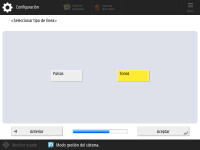 Seleccione el tipo de línea y pulse <Aceptar>. | |
Paso 10 | Realice el ajuste automático de gradación. |
Ajuste la gradación para imprimir con nitidez. En función del equipo, el procedimiento varía. Para obtener más información sobre el ajuste de gradación automático, consulte Ajustar la gradación. | |
Paso 11 | Imprima un informe. |
Puede imprimir la lista de usuarios de la red, la lista de datos de usuarios de fax y la lista de valores ajustados.   Pulse <Iniciar impresión> para el informe que desee imprimir. Una vez finalizada la impresión, o si no desea imprimir una lista, pulse <Aceptar>. | |
Paso 12 | Complete la Guía de configuración. |
Al finalizar la Guía de configuración, reinicie el equipo para aplicar las opciones especificadas.   Pulse <Aceptar> para reiniciar el equipo. |
 |
Si no utiliza la Guía de configuración, pulse <Fin Guía config.> en el Paso 1. Puede pulsar  (Configuración) para especificar, de manera individual, los ajustes configurados durante la Guía de configuración más tarde. (Configuración) para especificar, de manera individual, los ajustes configurados durante la Guía de configuración más tarde. |
Iniciar la Guía de configuración más tarde
 |
La Guía de configuración no se puede reiniciar en los casos siguientes.Si están configurados la autenticación de usuario o el ID de departamento. Si está configurada la Autenticación de ID de departamento. Si se realiza la autenticación con una tarjeta. |
 (Configuración)
(Configuración)  <Opciones de gestión>
<Opciones de gestión>  <Licencias/Otros>
<Licencias/Otros>  <Iniciar la guía de configuración>
<Iniciar la guía de configuración>  <Inicio>
<Inicio> |
Si inicia la Guía de configuración e inicia una sesión como administrador, no aparecerá el Paso 3. Proceda al Paso 4. |